Массовый поиск может запускаться вручную либо автоматически по настраиваемому расписанию.
Ручной поиск дублирующихся записей можно выполнить при помощи действий разделов, для которых создано хотя бы одно правило поиска дублей. Например, в разделе [Контакты] доступно действие [Перейти к дублям контактов]. По завершении поиска система отобразит список потенциальных дублей.
Автоматический поиск дублей будет выполняться согласно созданному расписанию. Подробнее читайте в статье “Настройка расписания автоматического поиска дублей”.
Важно
Для перехода к дублям пользователи должны иметь права на чтение и изменение записей разделов, в которых они смогут выполнять поиск дублей, а также на системную операцию “Поиск дублей” (CanSearchDuplicates). Подробно о настройке прав доступа читайте в статьях “Права доступа на объекты” и “Права доступа на системные операции”.
Независимо от способа запуска результаты обрабатываются на странице найденных дублей (Рис. 1).
Рис. 1 — Пример результатов поиска дублирующихся записей в разделе [Контакты]
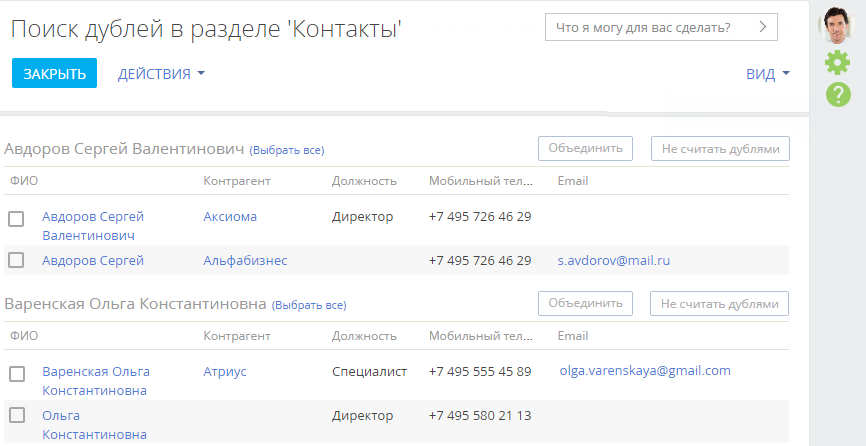
На заметку
При необходимости вы можете настроить колонки, которые выводятся в реестр дублей, по кнопке [Вид] —> [Настройка списка] в правой верхней части экрана.
Открыть данную страницу можно несколькими способами:
•Перейдите в раздел, в меню [Действия] выберите команду [Перейти к дублям раздела] (Рис. 2).
На заметку
Действие [Перейти к дублям раздела] доступно при наличии хотя бы одного правила поиска для раздела. Подробнее читайте в статье“Правила поиска дублей”.
Рис. 2 — Переход на страницу найденных дублей при помощи действий раздела
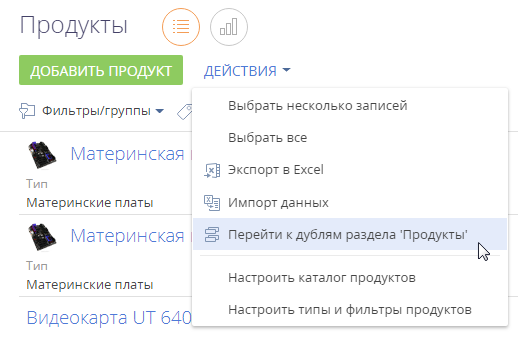
•Откройте дизайнер системы (кнопка  ) и перейдите по ссылке [Правила поиска дублей]. На открывшейся странице в меню [Действия] выберите команду [Перейти к дублям контактов] или [Перейти к дублям контрагентов] (Рис. 3). Опция доступна только для разделов [Контакты] и [Контрагенты].
) и перейдите по ссылке [Правила поиска дублей]. На открывшейся странице в меню [Действия] выберите команду [Перейти к дублям контактов] или [Перейти к дублям контрагентов] (Рис. 3). Опция доступна только для разделов [Контакты] и [Контрагенты].
Рис. 3 — Переход на страницу найденных дублей через [Правила поиска дублей]
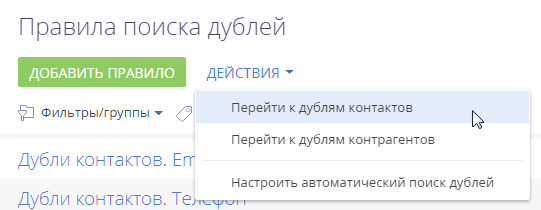
1.Откройте раздел, в котором необходимо найти дублирующиеся записи. Например, раздел [Контакты].
2.В меню [Действия] выберите команду [Перейти к дублям раздела “Контакты”] (Рис. 2).
В результате отобразится страница найденных дублей. Если массовый поиск дублей уже выполнялся ранее, например, автоматически, то на странице отобразятся его результаты. При необходимости вы можете их обработать, прежде чем запустить новый поиск дублей.
3.В меню [Действия] открывшейся страницы выберите команду [Запустить поиск дублей].
В результате поиск дублей будет запущен в фоновом режиме. В это время можно продолжить работу в системе.
После того как поиск дублирующихся записей завершится, в центре уведомлений на вкладке  вы получите уведомление (Рис. 4).
вы получите уведомление (Рис. 4).
Рис. 4 — Уведомление о завершении поиска дублей
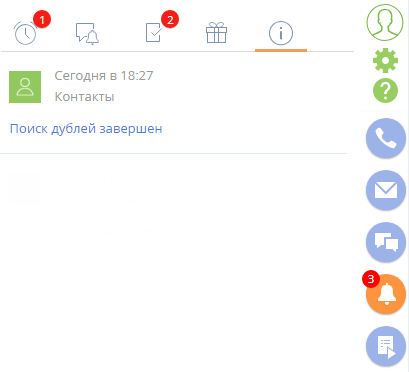
4.Перейдите по ссылке в уведомлении, чтобы открыть страницу с результатами поиска дублей. Вы также можете перейти на эту страницу другими способами (Рис. 2, Рис. 3).
В открывшемся списке отобразятся сгруппированные по схожести дублирующиеся записи (Рис. 5), которые были найдены по активным правилам поиска дублей.
Каждую группу записей вы можете объединить в одну запись либо указать, что записи в группе не являются дублями. В этом случае они будут добавлены в список исключений для последующих проверок.
Рис. 5 — Выбор дублей для объединения

a.Чтобы объединить дубли, отметьте те записи, которые вы считаете дублями, и нажмите кнопку [Объединить].
В результате все отмеченные записи в группе будут объединены в одну, которая будет содержать все уникальные данные объединенных записей. Если одно и то же поле в объединяемых записях содержит разные данные, то система предложит вам выбрать, какие данные следует сохранить. Подробнее читайте в статье “Как происходит объединение дублей”.
b.Чтобы добавить записи, которые не являются дубликатами, в список исключений, нажмите кнопку [Не считать дублями] для группы, в которой остались только уникальные записи (Рис. 6).
В результате система не будет рассматривать записи группы как потенциальные дубли при последующих проверках на дубли.
Рис. 6 — Пример записей, которые не являются дублями

Локальный поиск дублей при сохранении записей в системе
Локальный поиск дублей выполняется при сохранении новой записи в системе. Если после сохранения записи (через мини-карточку или страницу редактирования) открывается страница поиска дублей, то создаваемая вами запись, вероятнее всего, уже существует в системе.
На заметку
На открывшейся странице пользователь увидит все похожие записи, даже если у него нет на них прав доступа. Но будут отображаться только те колонки, по которым обнаружены соответствия по настроенным правилам поиска дублей.
Вы можете вернуться к редактированию записи или сохранить создаваемую запись. Если выполнить сохранение, то в дальнейшем при поиске дублей в разделе эта запись будет отображена в результатах поиска. Детальное описание того, как объединить записи или добавить в список исключений, читайте в статье “Как найти и обработать дубли”.
Объединение произвольных записей
Вы можете произвольно объединять несколько записей без запуска общего поиска дублей. Объединение доступно как для записей в реестре любого раздела, так и для значений в справочниках.
Для этого:
1.В реестре раздела или в справочнике, в котором нужно объединить записи, перейдите в режим множественного выбора по действию [Выбрать несколько записей].
На заметку
В реестре раздела также можно выбрать несколько записей с помощью клавиши Ctrl или Shift. Удерживая клавишу Ctrl, выделите мышью те записи, которые нужно объединить. Или, удерживая клавишу Shift, выделите мышью сразу диапазон записей для объединения.
2.Отметьте записи, которые необходимо объединить.
3.В меню кнопки [Действия] выберите [Объединить записи] (Рис. 7).
Рис. 7 — Выбор команды объединения записей на примере значений справочника
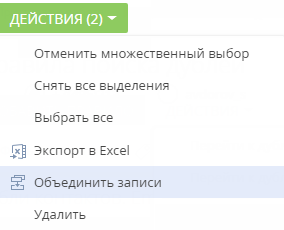
На заметку
По умолчанию действие объединения записей доступно только пользователю с ролью “Системный администратор”, другим пользователям нужно настроить права. Для этого в разделе [Доступ к операциям] откройте системную операцию “Обработка дублей” (CanMergeDuplicates) и на детали [Доступ к операции] раздайте права необходимым пользователям/ролям, которые смогут выполнять слияние записей.
Далее система автоматически объединит записи. Если в записях указаны разные значения в одних и тех же полях, откроется окно объединения дублей. Выберите значения, которые сохранятся для результирующей записи, и нажмите кнопку [Объединить]. Подробнее читайте в статье “Пример сохранения данных при объединении дублей”.
Выполнив объединение записей, система отправит уведомление. Чтобы увидеть изменения в реестре, обновите страницу веб-браузера. После объединения в системе останется только одна запись с объединенными и выбранными значениями полей. Принцип работы объединения детально описан в статье “Как происходит объединение дублей”.
Смотрите также






